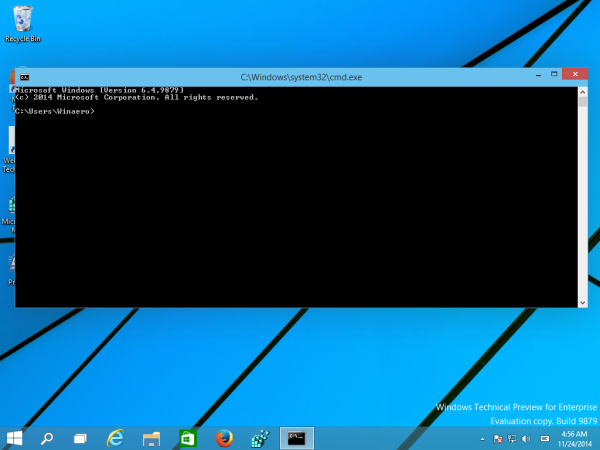Nelle versioni precedenti di Windows, era possibile accedere alla modalità a schermo intero per il prompt dei comandi. Windows XP è stata l'ultima versione in cui ha funzionato. In Windows Vista, Microsoft ha rimosso la modalità a schermo intero lasciandoci con una piccola finestra nera. Di recente, l'ho trattato in Windows 10, il il prompt dei comandi è stato migliorato in modo significativo aggiungendo molte nuove funzionalità. Ora, con la build 9879 di Windows 10, Microsoft ha ripristinato la possibilità di andare a schermo intero per il prompt dei comandi. Vediamo come.
Per provare la modalità a schermo intero del prompt dei comandi in Windows 10, procedi come segue:
- Apri una nuova finestra del prompt dei comandi avviando il collegamento appropriato dal menu Start o digitando cmd nella casella di ricerca del menu Start e premendo Invio.
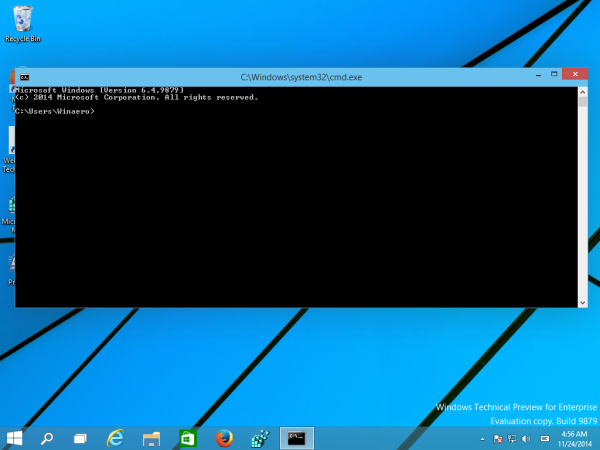
- Quando viene avviato il prompt dei comandi, premere contemporaneamente i tasti Alt + Invio sulla tastiera
Voilà, vedrai che sei entrato nel prompt dei comandi a schermo intero! Premere nuovamente Alt + Invio per tornare alla modalità finestra.

Puoi anche provare questo trucco con un prompt dei comandi con privilegi elevati. Aperto una nuova istanza elevata di cmd.exe e premere nuovamente Alt + Invio.
Questo è tutto. Trovo interessante che Microsoft stia facendo rivivere alcune utili vecchie funzionalità in Windows 10.